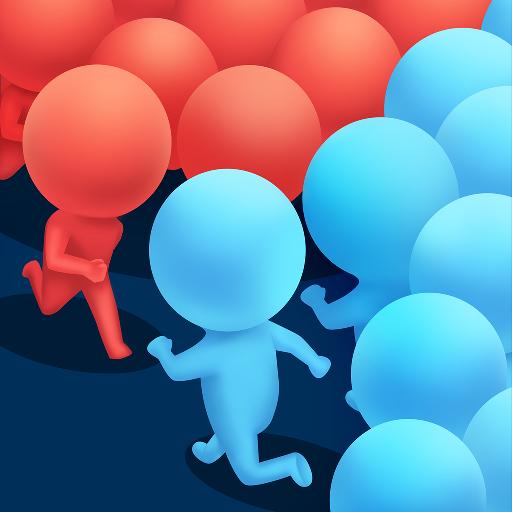轻松掌握!揭秘苹果设备屏幕镜像设置——让您的内容大放异彩
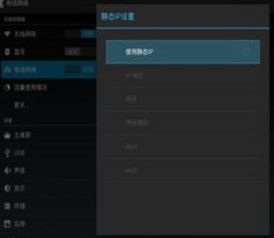
在当今高度数字化的时代,苹果设备以其卓越的设计和性能赢得了全球用户的青睐。其中一项令人惊叹的功能便是屏幕镜像,它能帮助您将iphone、ipad或mac上的内容无线投射到电视或投影仪上,从而享受更加震撼的视觉体验。然而,对于初次接触这一功能的用户来说,找到并正确设置屏幕镜像可能是一项挑战。本文将一步步指导您如何轻松开启苹果设备的屏幕镜像功能,让您的内容展示更加流畅、高效。
一、iphone与ipad的屏幕镜像设置
1. 确保连接条件:首先,请确认您的iphone或ipad以及接收端(如智能电视)都处于同一wi-fi网络下,这是实现屏幕镜像的基础。
2. 启动控制中心:从屏幕底部向上滑动(对于较新版本的iphone x及以上),或从屏幕右上角向下滑动(对于旧版iphone),以调出控制中心。
3. 寻找镜像选项:在控制中心中找到并点击“屏幕镜像”图标。如果您是第一次使用该功能,系统可能会提示您选择一个可用的airplay接收器。
4. 完成连接:选择您的电视或投影仪作为接收设备后,点击其名称以完成连接。此时,您的手机屏幕内容即会被同步显示在电视屏幕上。
二、mac电脑的屏幕镜像设置
1. 检查兼容性:确保您的mac电脑运行的是os x mountain lion或更高版本,并且已启用“显示”偏好设置中的“镜像显示器”选项。
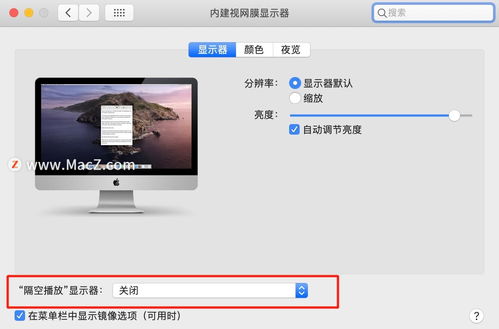
2. 进入系统偏好设置:点击屏幕左上角的苹果菜单,选择“系统偏好设置”。
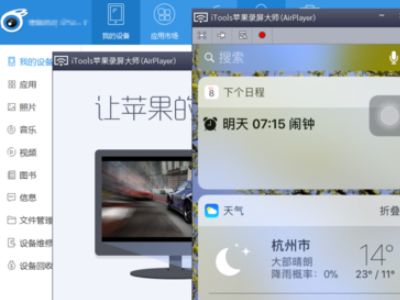
3. 选择显示器选项:在打开的窗口中,点击“显示器”图标。
4. 启用镜像:勾选“镜像显示器”复选框,这将使您的mac屏幕内容自动同步至已连接的电视或投影仪上。
三、小贴士与注意事项
- 屏幕镜像时,请尽量保持设备之间的距离适中,避免过多的物理障碍物影响信号传输质量。
- 如果遇到连接问题,尝试重启相关设备或将它们重新连接至同一wi-fi网络。
- 对于一些较老型号的电视或投影仪,可能需要额外安装支持airplay的软件才能正常使用屏幕镜像功能。
通过上述步骤,相信您已经掌握了如何轻松开启苹果设备的屏幕镜像功能。无论是家庭聚会、商务演示还是教学活动,这一功能都能让您轻松分享精彩内容,让每一次展示都变得生动有趣。现在就动手试试吧,让您的设备成为展现创意与才华的最佳平台!
希望这篇文章能够帮助到您,并激发更多人探索苹果设备的屏幕镜像功能。